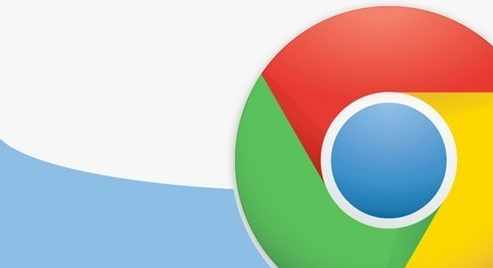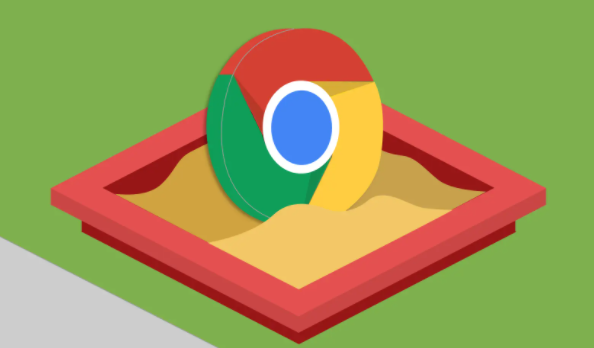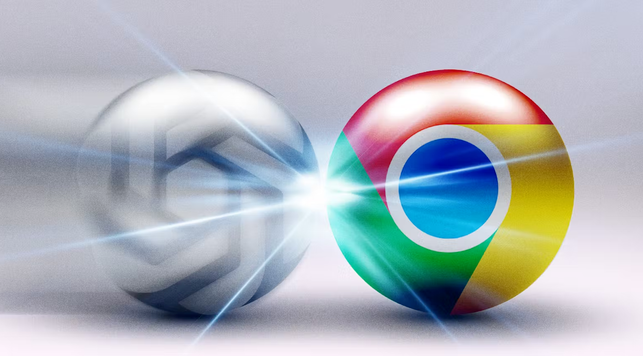教程详情

1. 使用任务管理器结束相关进程:按下Ctrl+Shift+Esc组合键打开任务管理器,在“进程”选项卡中查找与Chrome相关的进程,如Chrome.exe等,选中后点击“结束任务”。若存在多个相关进程,需逐一结束。之后再次尝试删除安装文件,看是否能够成功。
2. 重启电脑后再删除:点击电脑左下角的“开始”菜单,选择“电源”,然后点击“重启”。电脑重启完成后,不要运行任何程序,直接前往安装文件所在位置尝试删除。
3. 进入安全模式删除:按下Win+R键打开运行对话框,输入“msconfig”并回车,打开系统配置窗口。在“引导”选项卡中,勾选“安全引导”选项,然后点击“确定”。重启电脑后,电脑将进入安全模式。在安全模式下,找到Chrome安装文件所在的位置,此时由于系统只加载了最基本的驱动程序和服务,一般可以顺利删除安装文件。删除完成后,可再次打开系统配置窗口,取消勾选“安全引导”,正常重启电脑。
4. 使用命令提示符删除:按下Win+R键打开运行对话框,输入“cmd”并回车,打开命令提示符窗口。在命令提示符中输入“cd 安装文件所在路径”(需将“安装文件所在路径”替换为实际路径),然后按回车键。接着输入“del 安装文件名.exe”(需将“安装文件名.exe”替换为实际的安装文件名称)并回车,尝试删除安装文件。若提示需要管理员权限,可右键点击命令提示符图标,选择“以管理员身份运行”,然后再次执行上述命令。
5. 利用第三方卸载工具删除:下载并安装如IObit Uninstaller、Revo Uninstaller等第三方卸载工具。安装完成后,打开卸载工具,在软件列表中找到Google Chrome相关的条目,点击“卸载”按钮。这些工具会自动扫描并删除与Chrome相关的文件和注册表项,包括可能残留的安装文件。